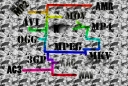- Kodu ja aed 129
- Lemmikloomad 12
- Reisimine 38
- Internet 116
- Mood ja ilu 38
- Hobid ja mängud 26
- Lapsehooldus 8
- Elektroonika 25
- Suhted ja perekond 17
- Meelelahutus 23
- Pühad ja tähtpäevad 18
- Sport ja fitness 33
- Tervis 85
- Arvutid 187
- Pidu ja lõbu 25
- Haridus 39
- Raha 25
- Söök ja jook 73
- Autod 42
- Õigus ja seadused 13
- Kultuur ja ühiskond 23
- Töö ja karjäär 28
- Äri 38
Kuidas Video Failitüüpi Muuta
Kirjutas Arvo
Kui soovid mõne video failitüüpi muuta, aga esialgu puudub teadmine, siis see õpetus on just Sulle! Konverteeri .avi, .mpg, .mov, .mp4, .wmv, .ogg, .mkv, .3gp jne. laienditega videosid enam-vähem kõikidesse võimalikesse sinu poolt soovitud failitüüpidesse. Eralda videost heli ja salvesta see näiteks .mp3-heliks.
Juhised ja sammud
Raskusaste: Keskmiselt lihtne
Vajalikud asjad
- internetiühendusega arvuti
1
Lae internetist vabavarana leviv programm SUPER, mille leiad eRightSoft koduleheküljelt. SUPER on tasuta ja pakub laialdasi kasutusvõimalusi.Paigalda programm arvutisse ekraanile ilmuvate juhiste kaasabil.
2
 Käivita SUPER.
Käivita SUPER. Kui tutvusid artikliga "Kuidas Youtube`ist videosid salvestada", siis oletame, et soovid ka muuta (konverteerida) allalaetud .flv-laiendiga videofaili. Muudame meedia näiteks .avi-failiks.
Tegevused:
1. Lohista fail SUPER-programmi allpool olevasse tühja input lahtrisse (vaata juuresolevat pilti).
2. Määra väljundfaili (output file) seaded. Päises on "1. Select the output container", kliki nimekiri lahti ja vali sealt AVI.
3. Määra alajaotuses "You may select FFmpeg or MEencoder" väärtuseks "FFmpeg"
3
 Vajuta "Encode active files." Programm küsib nüüd "Rendered file optimaizer" dialoogiboksis, millise dekodeeringusüsteemiga väljundfail luua. Soovitus on valida kas "DIVX" või "XVID" ja protsess algab.
Vajuta "Encode active files." Programm küsib nüüd "Rendered file optimaizer" dialoogiboksis, millise dekodeeringusüsteemiga väljundfail luua. Soovitus on valida kas "DIVX" või "XVID" ja protsess algab. Vaikimisi salvestatakse töö sihtkausta, mis asub Programmifailid>SUPER>OutPut. Seda saab muuta kui vajutad Ctrl+T ja näitad uue sihtkoha.
Nipid ja hoiatused
- Kui soovid mõnest videost mobiilihelinat teha, siis keela video vastavates valikutes ja määra väljundheli tüüp (mp3, wav, aac jne).
- Video eraldusvõimet, suurusformaati ja heliseadeid saad vajaduse järgi enne konverteerimist muuta.